sammanfattning

virus kan komma in i din dator på många sätt och du kan använda Antivirus för att ta bort det. Men vissa programvaror behöver du betala för det. Sedan, här är information om hur man tar bort virus från laptop utan antivirus. Läs det här inlägget från MiniTool för att få dessa metoder nu.
viruset är något program som är utformat för att ändra, stjäla eller till och med förstöra dina personuppgifter i din dator, bärbar dator eller någon enhet. Du vet inte ens när virus laddas in i din enhet. Orsakerna till att din enhet förvärvar viruset är inklusive online-nedladdningar, e-postmeddelanden och till och med kringutrustning som sätts in i din bärbara dator.
se även: ditt System är kraftigt skadat av fyra Virus-fixa det nu!
du kanske undrar hur du vet om din bärbara dator har några virus. Detta inlägg-Hur man vet om din dator har ett Virus: tecken på infektion kan ge viss information om infektionssignalen. Nästa, här är några snabba steg om hur man tar bort virus från laptop utan antivirus.
Hur tar man bort Virus från Laptop utan Antivirus
- använd Aktivitetshanteraren för att bli av med viruset
- använd Kommandotolken för att ta bort virus
- kontrollera nyinstallerade program och applikationer
- använd felsäkert läge för att ta bort viruset
Hur tar man bort Virus från Laptop utan Antivirus
Metod 1: Använd Aktivitetshanteraren för att bli av med viruset
Hur tar man bort virus från datorn snabbt? Du kan försöka använda Aktivitetshanteraren. Först bör du avsluta de löpande virusrelaterade programmen på din bärbara dator. Sedan måste du avmarkera den misstänkta tjänsten i Aktivitetshanteraren. Du kan följa instruktionerna nedan:
Steg 1: Avsluta de löpande virusrelaterade programmen på din bärbara dator
1. Tryck på Ctrl + Shift + Esc-tangenterna samtidigt för att öppna Task Manager-programmet.
2. Navigera till fliken Processer, kontrollera varje pågående process som anges i fönstret.

3. När du har hittat den löpande virusrelaterade processen bör du klicka på den och klicka på alternativet Avsluta uppgift för att stoppa det från att infektera din bärbara dator.
steg 2: Avmarkera den misstänkta tjänsten
1. Klicka på Arkiv för att välja Kör ny uppgift. Skriv sedan MSConfig i rutan och klicka på OK.
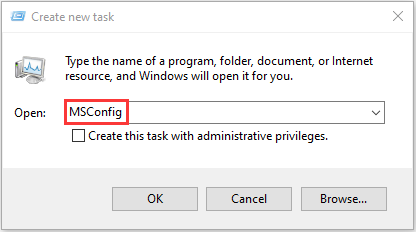
2. Gå till fliken Service och avmarkera sedan den misstänkta tjänsten. Klicka på Apply och OK för att avsluta.
Metod 2: Använd Kommandotolken för att ta bort datavirus
du kanske undrar hur man tar bort ett virus med andra metoder. Du kan också använda kommandotolken för att ta bort virus från datorn utan antivirus. De detaljerade instruktionerna är följande:
Steg 1: Skriv cmd i sökfältet och högerklicka sedan på det första resultatet för att välja Kör som administratör.
steg 2: Skriv F: och tryck på Enter. (Ersätt ”F” med enhetsbokstaven för den infekterade partitionen eller enheten.)
steg 3: då kan du skriva attrib-s-h-r /s /d *.* och tryck på Enter.
steg 4: Skriv dir och tryck på Enter. Detta kommando laddar alla filer, inklusive de som är dolda och rensar alla kataloger eller undermappar.
Steg 5: som referens kan ett virusnamn innehålla ord som ”autorun” och ”.inf ” som förlängning. Således, om du hittar sådana misstänkta filer, skriv del autorun.inf för att ta bort viruset.
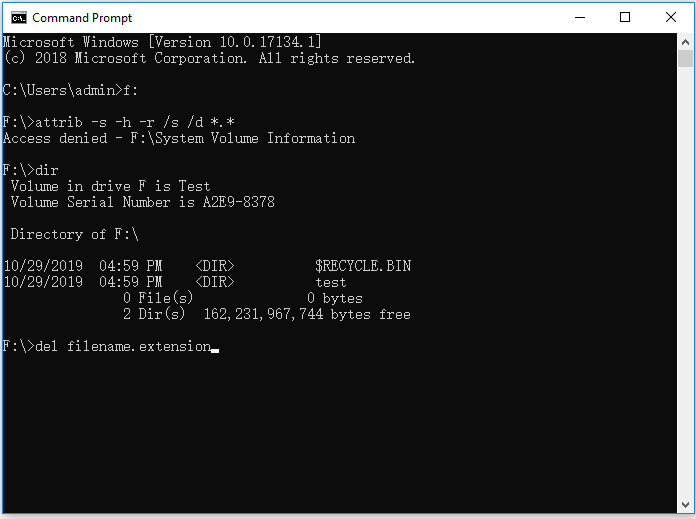
Se även: 10 kommandotolk Tricks som varje Windows-användare bör veta
Metod 3: Kontrollera nyinstallerade program och applikationer
ibland kan det nyinstallerade programmet eller programvaran inte vara den skyldige, men tillägget kan ha infekterats av viruset. Följ i så fall stegen nedan för att veta hur du tar bort viruset från datorn.
Steg 1: Skriv Inställningar i sökrutan för att öppna inställningsprogrammet. Gå sedan till Apps-delen.
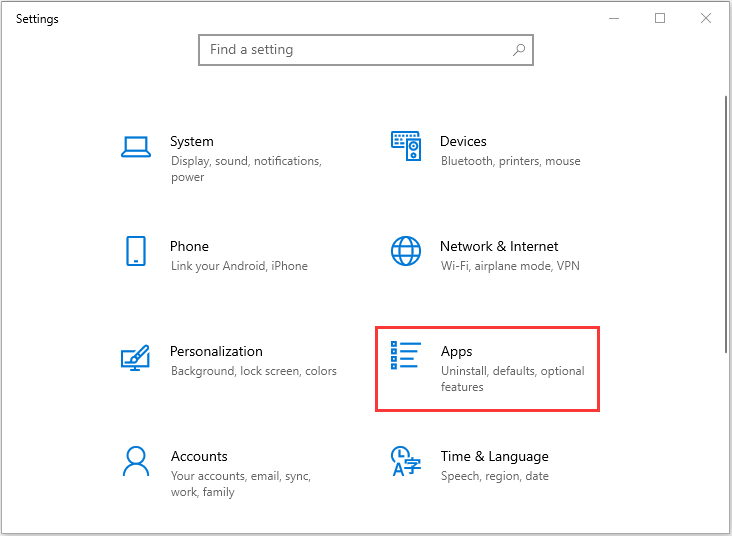
steg 2: Navigera till Apps & funktioner del, hitta den obekanta app som du tror har ett virus. Klicka på den och klicka på Avinstallera.
på detta sätt kan du ta bort viruset från den bärbara datorn utan antivirus.
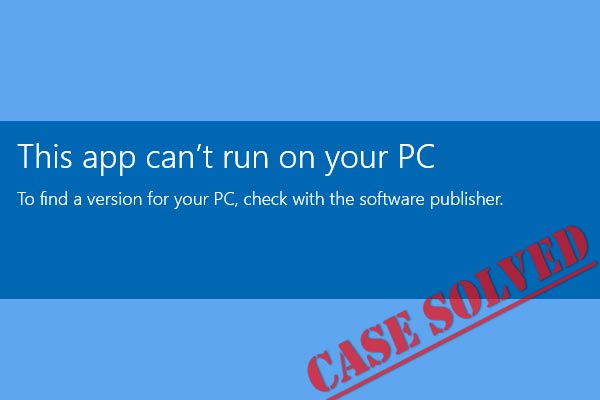
ta emot” den här appen kan inte köras på din dator ” – fel när du startar en viss applikation i Windows 10? Topp 10 lösningar erbjuds för att fixa det.
Metod 4: Använd felsäkert läge för att ta bort Virus
som moderna virus och skadlig kod blir mer sofistikerade och avancerade, ibland kan du inte ta bort den i Aktivitetshanteraren. Du kan också försöka starta din Windows 10 i Säkert läge för att ta bort virus från den bärbara datorn utan antivirus. Stegen är följande:
först bör du gå in i Säkert läge. Om du inte vet hur du gör det här är det här inlägget – Hur man startar Windows 10 i Säkert läge (medan du startar) vad du behöver. Sedan kan du fortsätta nästa steg:
Steg 1: skriv msconfig i sökfältet för att öppna Systemkonfigurationsprogrammet.
steg 2: Klicka på fliken Start i fönstret Systemkonfiguration.
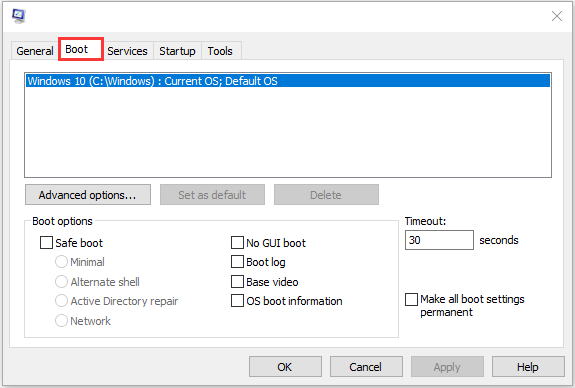
steg 3: Markera sedan rutan Säker start och klicka på Nätverksknappen. Klicka nu på Apply-knappen och OK-knappen.
sedan kan du avsluta Säkert läge och här är alla steg för att bli av med viruset utan antivirus. Nu ska viruset tas bort.
hur man förhindrar Virus från att infektera din bärbara dator
när du har tagit bort virusen bör du vidta några åtgärder för att förhindra att din bärbara dator smittas. Det finns några användbara förslag för dig, Du kan ta en referens.
- installera antivirusprogram och håll det uppdaterat. Du kanske är intresserad av det här inlägget-är Antivirus nödvändigt för Windows 10 / 8 / 7? Få svaret nu!
- kör regelbundet schemalagda skanningar med ditt antivirusprogram.
- håll ditt operativsystem uppdaterat.
- säkra ditt nätverk och använd inte open Wi-Fi.
- använd flera starka lösenord för att skydda din integritet. Det här inlägget kan vara till hjälp för dig – konfigurera Windows 10 från dessa 3 aspekter för att skydda din integritet.
- säkerhetskopiera dina filer regelbundet.
här är all information om hur du kan bli av med viruset utan antivirus och hur du förhindrar att viruset infekterar din bärbara dator.
om du vill veta hur man tar bort virus från bärbar dator utan antivirus är det här inlägget användbart och du kan hänvisa till det. Dessutom kan du dela det här inlägget på Twitter för att låta fler veta.Klicka för att tweet
MiniTool ShadowMaker kan hålla dina Data säkra
Säkerhetskopiera filer och data regelbundet kan återställa dem när du förlorar dina data på grund av virusintrång. På tal om säkerhetskopiering är MiniTool ShadowMaker värt att rekommendera. Det är en allround och gratis backup programvara avsedd för Windows 10 / 8 / 7, vilket ger dig ett dataskydd & katastrofåterställningslösning.
här är några funktioner i MiniTool ShadowMaker:
- Säkerhetskopiera filer automatiskt baserat på dina behov via 2 metoder – skapa en bild för filer och synkronisera filer.
- säkerhetskopiera hela disken och vald partition.
- klona din disk till en annan.
- stöd fullständig säkerhetskopiering, inkrementell säkerhetskopiering och differentiell säkerhetskopiering.
- säkerhetskopiera din dator till en extern hårddisk, USB-enhet, NAS, etc.
- MiniTool ShadowMaker stöder också återställa Windows backup till en annan dator med olika hårdvara. Det här inlägget – Hur kan du göra Windows Backup Restore till olika datorer kan hjälpa dig att göra det.
nu kan du ladda ner och prova MiniTool ShadowMaker Trial Edition för att göra säkerhetskopieringsuppgiften.
Låt oss se hur du använder MiniTool ShadowMaker för att säkerhetskopiera dina filer.
Steg 1: Bestäm ett Säkerhetskopieringsläge
1. Starta MiniTool ShadowMaker.
2. Fortsätt använda testversionen genom att trycka på Keep Trial.
3. Välj den här datorn för att fortsätta genom att klicka på Anslut
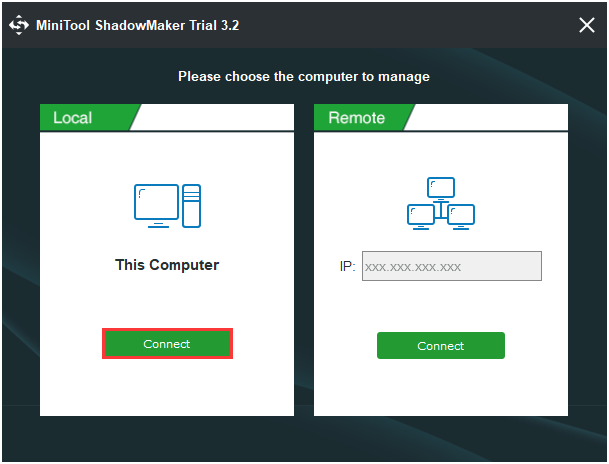
steg 2: Välj Backup källa
1. Under Säkerhetskopieringssidan klickar du på källa för att välja säkerhetskopieringstyp – mappar och filer.
2. Välj de filer du behöver säkerhetskopiera och klicka på OK.
steg 3: Välj en destinationsväg
1. Gå till följande gränssnitt.
2. Välj en partition för att lagra dina filer baserat på dina behov och klicka på OK.

steg 4: Starta säkerhetskopieringen
1. Gå tillbaka till följande gränssnitt.
2. Klicka på Säkerhetskopiera nu för att starta processen omedelbart eller välj säkerhetskopiera senare för att fördröja säkerhetskopieringsuppgiften.
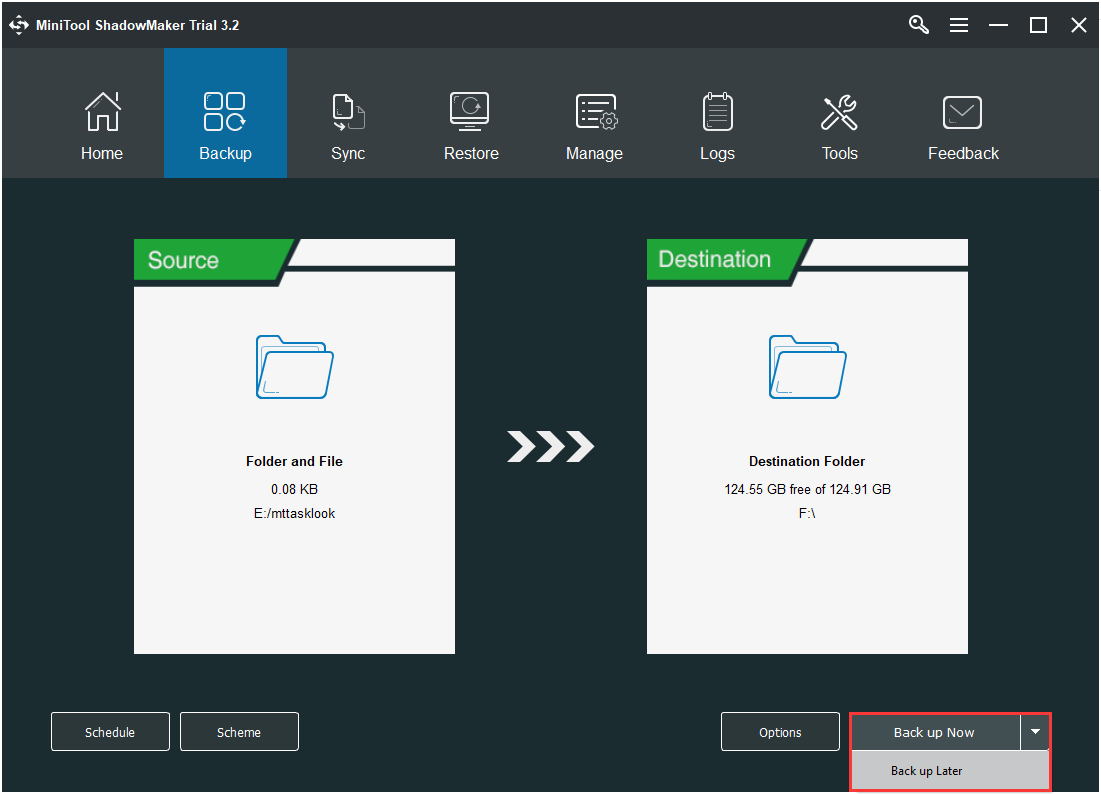
nu har du säkerhetskopierat dina viktiga filer framgångsrikt.
du kan använda en annan funktion i MiniTool ShadowMaker för att säkerhetskopiera filer: Sync. Så här synkroniserar du filer:
Steg 1: när du har startat MiniTool ShadowMaker, gå till synkroniseringssidan.
steg 2: Klicka på käll-och Destinationsmodulen för att välja de filer du vill synkronisera och lagringsvägen.
steg 3: Klicka på knappen Synkronisera nu för att omedelbart utföra synkroniseringsprocessen.
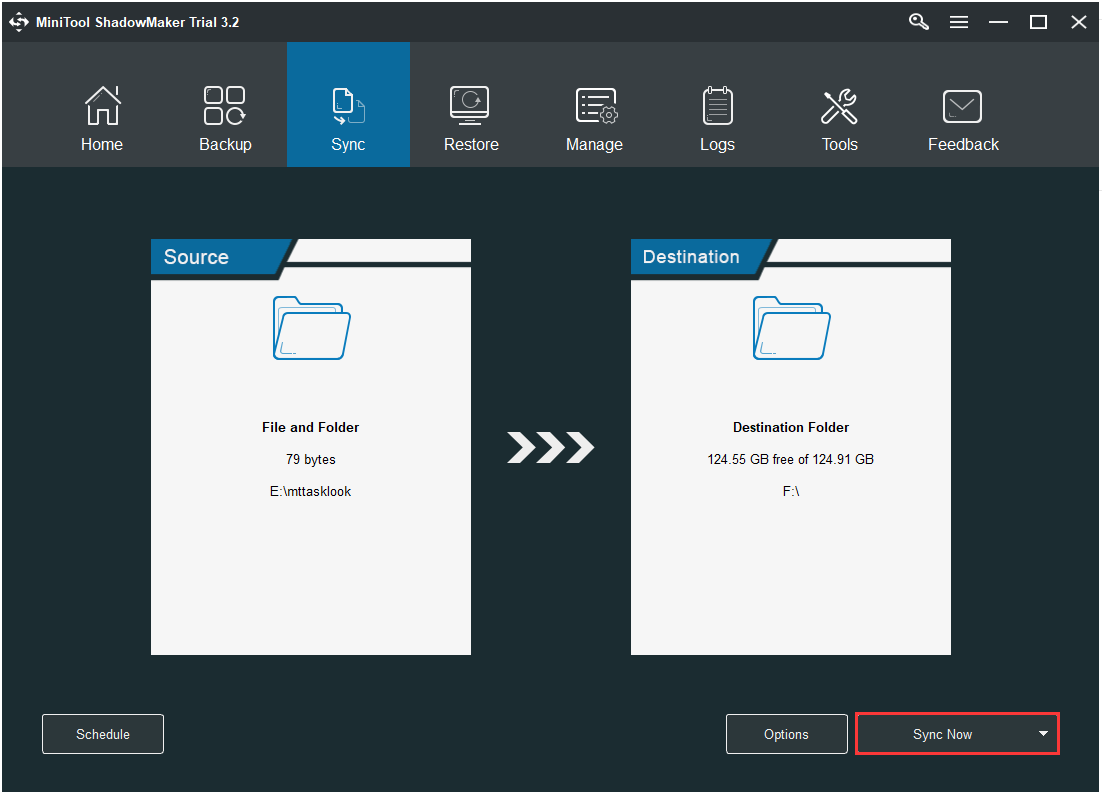
Se även: 5 användbara lösningar för att synkronisera filer mellan flera datorer
MiniTool ShadowMaker är ett användarvänligt program som hjälper mig att säkerhetskopiera filer. Jag skulle vilja dela den med fler vänner.Klicka för att tweet
nedre rader
Sammanfattningsvis har du känt orsakerna och symtomen på virusinfektion från det här inlägget. Dessutom har du lärt dig hur du tar bort virus från bärbar dator utan antivirus och hur du skyddar dina viktiga data. Nu är det dags att följa dessa lösningar om du vill bli av med viruset utan antivirus.
om du möter några frågor när du använder MiniTool ShadowMaker eller om du har några förslag, kom ihåg att meddela oss. Skriv ett mail till [email protected] eller lämna din ide i kommentarzonen.